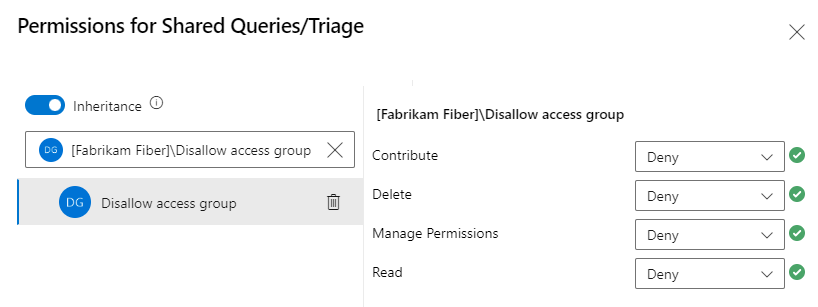Hinweis
Für den Zugriff auf diese Seite ist eine Autorisierung erforderlich. Sie können versuchen, sich anzumelden oder das Verzeichnis zu wechseln.
Für den Zugriff auf diese Seite ist eine Autorisierung erforderlich. Sie können versuchen, das Verzeichnis zu wechseln.
Azure DevOps Server | Azure DevOps Server 2022 - Azure DevOps Server 2019
Sie können den Zugriff auf Abfragen steuern, indem Sie Berechtigungen festlegen, mit denen Sie Benutzer und Gruppen zum Erstellen, Löschen, Anzeigen und Verwalten von gemeinsamen Abfragen und Abfrageordnern konfigurieren können.
Meine Abfragen:
- Erstellen und bearbeiten: Alle Benutzer, mit Ausnahme der Gruppe der Leser, können ihre eigenen Abfragen erstellen und bearbeiten.
- Ansicht: Nur der angemeldete Benutzer kann Abfragen in seinem Meine Abfragen-Bereich sehen.
Gemeinsame Abfragen:
- Erlaubt: Standardmäßig können nur Projektadministratoren Berechtigungen für Abfragen und Ordner erstellen, bearbeiten oder ändern.
- Teamleitung: Erstellen Sie für jedes Team einen eigenen Ordner unter Gemeinsame Abfragen, damit sie ihre eigenen gemeinsamen Abfragen verwalten können.
Weitere Informationen finden Sie unter Abfragen organisieren.
Hinweis
Die folgenden Bilder zeigen die Benutzeroberfläche mit der Hub für neue Boards-Funktion, die standardmäßig aktiviert ist. Weitere Informationen finden Sie unter Funktionen verwalten oder aktivieren.
Voraussetzungen
| Kategorie | Anforderungen |
|---|---|
| Zugriffsebenen | Mindestens Basic-Zugriff. |
| Berechtigungen | – Um Berechtigungen zu verwalten, müssen Sie Mitglied der Projektadministratoren Gruppesein. - Zum Erstellen oder Bearbeiten einer freigegebene Abfrage muss Ihre Berechtigung Mitwirken für den freigegebenen Abfrageordner auf Zulassen festgelegt sein. - Zum Ändern von Berechtigungen für eine Abfrage oder einen Abfrageordner muss die Berechtigung Berechtigungen verwalten für den Abfrageordner auf Zulassen festgelegt sein. |
Benutzer mit Stakeholder-Zugriff können keine Abfragen in einem gemeinsamen Ordner erstellen oder speichern.
Tipp
In Erwägung ziehen, für jedes Team einen Abfrageordner zu erstellen und den Teamadministratoren oder der Teamgruppe Abfrageberechtigungen zu erteilen, um deren Ordner zu verwalten.
Standardabfrageberechtigungen
Ein Häkchen ✔️ in der folgenden Tabelle gibt an, dass die entsprechende Sicherheitsgruppe standardmäßig über die Berechtigung zum Ausführen der Aufgabe verfügt.
Aufgabe
Leser
Beitragende
Projektadministratoren
Anzeigen und Ausführen von verwalteten Abfragen, Anzeigen von Abfragediagrammen
✔️
✔️
✔️
Erstellen und Speichern von eigenen Abfragen (verwaltet), Abfragediagramme
✔️
✔️
Erstellen, Löschen und Speichern von freigegebenen Abfragen, Diagrammen, Ordnern
✔️
Festlegen von Berechtigungen für einen neuen Abfrageordner
Um Berechtigungen für einen neuen Abfrageordner festzulegen, gehen Sie wie folgt vor:
Tipp
Um eine gemeinsame Abfrage oder einen gemeinsamen Ordner umzubenennen oder zu verschieben, benötigen Sie die Berechtigung Löschen und die Berechtigung Beitragen für den Ordner, in den Sie die Abfrage verschieben.
Wählen Sie in Ihrem Projekt Boards>Abfragen>Alle>Gemeinsame Abfragen.

Wählen Sie Neuer Ordner.

Geben Sie den Namen für den Ordner ein und wählen Sie den übergeordneten Ordner aus der Dropdown-Liste aus.
In diesem Beispiel wird der Ordner Service Delivery genannt, damit er vom Team für die Leistungserbringung verwendet werden kann.

Um Berechtigungen für den neuen Ordner festzulegen, wählen Sie Weitere Aktionen
 >Sicherheitaus.
>Sicherheitaus.
Ändern Sie die Berechtigungen, damit das Teammitglied oder die Gruppe zum Projekt beitragen und die Berechtigungen verwalten kann. Geben Sie einen Benutzer- oder Gruppennamen in das Suchfeld ein.
In diesem Beispiel wird das Service Delivery Team hinzugefügt und erhält die Berechtigung zum Erstellen und Verwalten von Berechtigungen für alle Abfragen und Ordner unter dem Ordner Service Delivery.
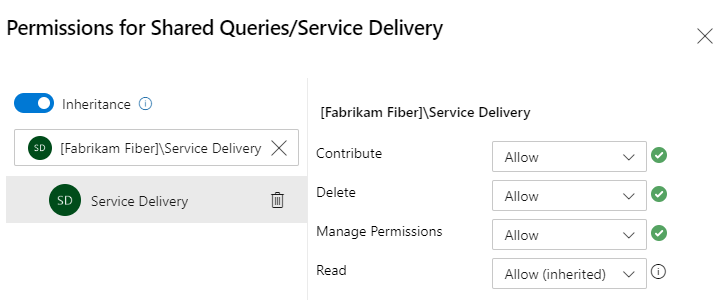
Beitragen bietet Teammitgliedern die Möglichkeit, Abfragen und Ordner unter dem Ordner zu erstellen und zu bearbeiten, für den die Berechtigungen erteilt wurden. Und Berechtigungen verwalten ermöglicht es Teammitgliedern, die Berechtigungseinstellungen für Abfragen und Unterordner zu verwalten.
(Optional) Deaktivieren Sie die Vererbung. Der Standard ist Ein. Indem Sie die Vererbung für einen Ordner deaktivieren, verhindern Sie die Vererbung von Berechtigungen, die in der Kette der Abfrageordner vorhanden sind. Weitere Informationen finden Sie unter Berechtigungen, Vererbung.
Schließen Sie das Dialogfeld, wenn Sie fertig sind.
Öffnen Sie das Dialogfeld Sicherheit erneut, wählen Sie Service Delivery und überprüfen Sie, ob die Berechtigungen festgelegt sind.
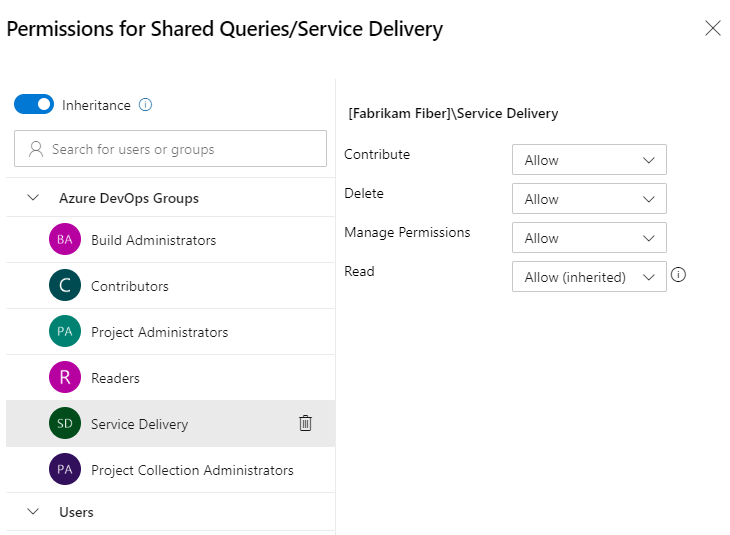
Wählen Sie Alle aus. Erweitern Sie Freigegebene Abfragen.
Um einen Ordner hinzuzufügen, wählen Sie die Option Weitere Aktionen symbol
 für einen bestehenden Ordner oder den obersten Containerordner und wählen Sie Neuer Ordner.
für einen bestehenden Ordner oder den obersten Containerordner und wählen Sie Neuer Ordner.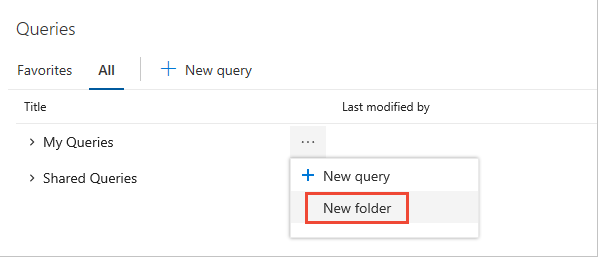
Geben Sie den Namen für den Ordner ein. Wenn Sie den Speicherort des Ordners ändern möchten, wählen Sie im Dropdownmenü des Ordners Umbenennen aus.
Hier benennen wir den Ordner Service Delivery mit der Absicht, dass er vom Service Delivery Team verwendet wird.

Um Berechtigungen für den soeben hinzugefügten Ordner festzulegen, wählen Sie das Symbol für Weitere Aktionen
 aus, und dann Sicherheit.
aus, und dann Sicherheit.Ändern Sie die Berechtigungen, damit das Teammitglied oder die Gruppe zum Projekt beitragen und die Berechtigungen verwalten kann. Geben Sie einen Benutzer- oder Gruppennamen in das Suchfeld ein.
Hier fügen wir das Dienstbereitstellungsteam hinzu und erteilen ihm Berechtigungen zum Erstellen und Verwalten von Berechtigungen für alle Abfragen und Ordner unter dem Ordner „Dienstbereitstellung“.
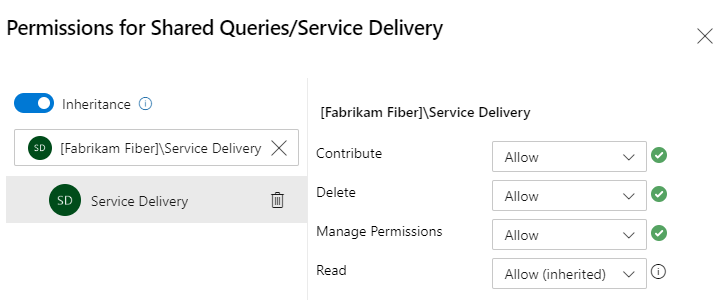
Beitragen bietet Teammitgliedern die Möglichkeit, Abfragen und Ordner unter dem Ordner zu erstellen und zu bearbeiten, für den die Berechtigungen erteilt wurden. Und Berechtigungen verwalten ermöglicht es Teammitgliedern, die Berechtigungseinstellungen für Abfragen und Unterordner zu verwalten.
(Optional) Deaktivieren Sie die Vererbung. Der Standard ist Ein. Indem Sie die Vererbung für einen Ordner deaktivieren, verhindern Sie die Vererbung von Berechtigungen, die in der Kette der Abfrageordner vorhanden sind. Weitere Informationen finden Sie unter Berechtigungen, Vererbung.
Schließen Sie das Dialogfeld, wenn Sie fertig sind.
Öffnen Sie das Dialogfeld Sicherheit erneut, wählen Sie Service Delivery und überprüfen Sie, ob die Berechtigungen festgelegt sind.
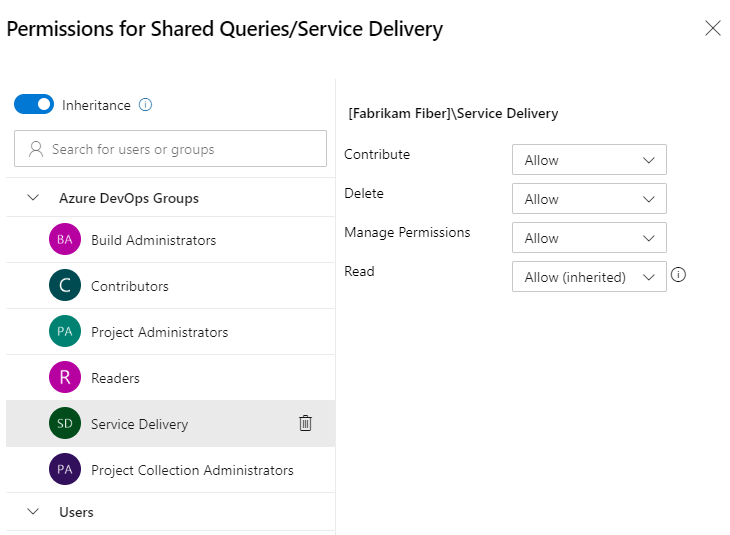
Wählen Sie Alle aus. Erweitern Sie Freigegebene Abfragen.
Um einen Ordner hinzuzufügen, wählen Sie die Option Weitere Aktionen symbol
 für einen bestehenden Ordner oder den obersten Containerordner und wählen Sie Neuer Ordner.
für einen bestehenden Ordner oder den obersten Containerordner und wählen Sie Neuer Ordner.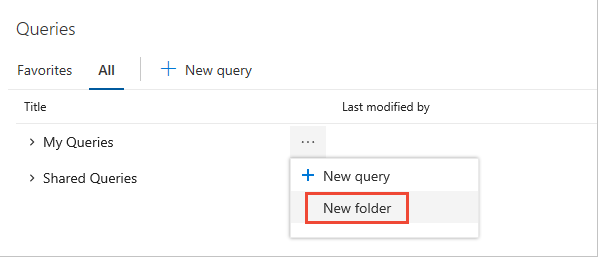
Geben Sie den Namen für den Ordner ein. Wenn Sie den Speicherort des Ordners ändern möchten, wählen Sie ihn im Dropdownmenü „Ordner“ aus.
Hier benennen wir den Ordner Service Delivery mit der Absicht, dass er vom Service Delivery Team verwendet wird.

Um Berechtigungen für den soeben hinzugefügten Ordner festzulegen, wählen Sie das Symbol für Weitere Aktionen
 aus, und dann Sicherheit.
aus, und dann Sicherheit.Ändern Sie die Berechtigungen, damit das Teammitglied oder die Gruppe zum Projekt beitragen und die Berechtigungen verwalten kann. Wählen Sie das Menü Hinzufügen..., um eine Benutzeridentität oder -gruppe hinzuzufügen.
Hier fügen wir das Dienstbereitstellungsteam hinzu und erteilen ihm Berechtigungen zum Erstellen und Verwalten von Berechtigungen für alle Abfragen und Ordner unter dem Ordner „Dienstbereitstellung“.
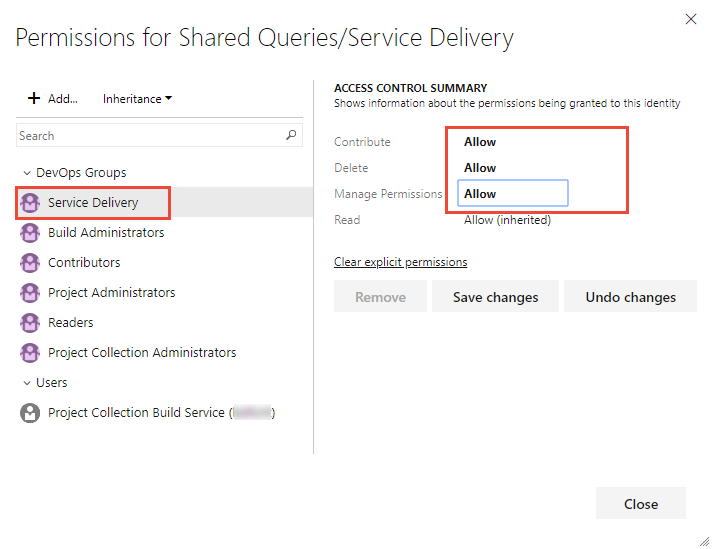
Beitragen bietet Teammitgliedern die Möglichkeit, Abfragen und Ordner unter dem Ordner zu erstellen und zu bearbeiten, für den die Berechtigungen erteilt wurden. Und Berechtigungen verwalten ermöglicht es Teammitgliedern, die Berechtigungseinstellungen für Abfragen und Unterordner zu verwalten.
(Optional) Deaktivieren Sie die Vererbung. Der Standard ist Ein. Indem Sie die Vererbung für einen Ordner deaktivieren, verhindern Sie die Vererbung von Berechtigungen, die in der Kette der Abfrageordner vorhanden sind. Weitere Informationen finden Sie unter Berechtigungen, Vererbung.
Festlegen von Berechtigungen für eine freigegebene Abfrage
Um zu verhindern, dass andere Personen eine von Ihnen erstellte gemeinsame Abfrage ändern, sollten Sie die Berechtigungen für eine bestimmte Abfrage festlegen. Zum Festlegen von Berechtigungen öffnen Sie das Dialogfeld „Berechtigungen“ für die jeweilige Abfrage.
Wählen Sie das Symbol Weitere Aktionen
 und wählen Sie Sicherheit.
und wählen Sie Sicherheit.
Ändern Sie die Berechtigungen, sodass ein Teammitglied oder eine Gruppe die Berechtigungen für die Abfrage nicht bearbeiten, löschen oder ändern kann.
Hier werden Berechtigungen für die Gruppe „Zugriff nicht zulassen“ verweigert.
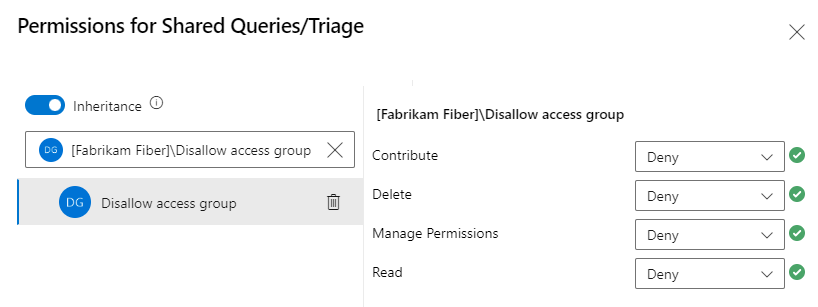
Wählen Sie das Symbol Weitere Aktionen
 und wählen Sie Sicherheit.
und wählen Sie Sicherheit.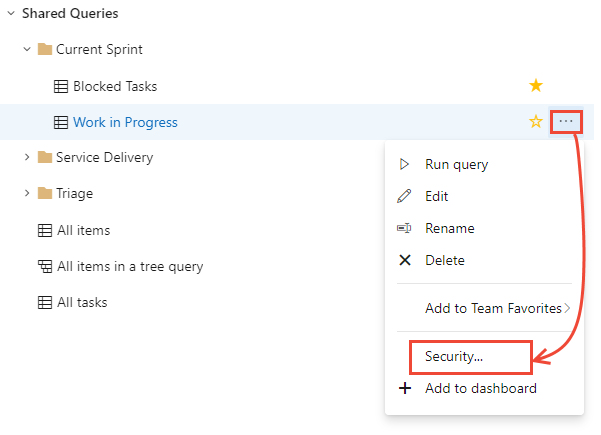
Ändern Sie die Berechtigungen, sodass ein Teammitglied oder eine Gruppe die Berechtigungen für die Abfrage nicht bearbeiten, löschen oder ändern kann.
Hier werden Berechtigungen für die Gruppe „Zugriff nicht zulassen“ verweigert.